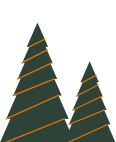5 αξεσουάρ για το tablet που κάνουν τη διαφορά
Θήκη, θήκη, και πάλι θήκη
Το έχεις ακούσει αμέτρητες φορές, αλλά θα το καταλάβεις μόνο όταν γλιστρήσει η συσκευή απ’ τον καναπέ. Η θήκη προστατεύει. Ειδικά ένα tablet που είναι φορητό «απ’ τη φύση του» και μετακινείται γραφείο – κουζίνα – σαλόνι, μπορεί εύκολα να έχει ατύχημα στη διαδρομή. Γι’ αυτό υπάρχουν δύο τύποι θήκης: “back cover” που καλύπτει την πίσω πλευρά της συσκευής και “book cover” που αγκαλιάζει όλη τη συσκευή όπως ένα βιβλίο. Υπάρχει βέβαια και μία τρίτη εκδοχή, που είναι ακόμα πιο πρακτική. Μια θήκη που καλύπτει όλη τη συσκευή και ταυτόχρονα λειτουργεί σαν stand για να τοποθετείς το tablet σου. Και σίγουρα θα είναι πιο βολικό απ’ τα βιβλία που χρησιμοποιείς κατά καιρούς για να το στηρίξεις.

Αυτό ίσως δεν το έχεις ακούσει. Υπάρχει ένα ειδικό πενάκι αφής για touchscreen συσκευές. Τι κάνεις με αυτό; Ό,τι ακριβώς έκανες και πριν σε κινητό ή tablet, αλλά χωρίς να χρησιμοποιείς τα δάχτυλά σου. Από τη μία πλευρά έχει μαλακή επιφάνεια που ακουμπά απαλά την οθόνη αφής, χωρίς κανέναν κίνδυνο φθοράς και απ’ την άλλη είναι στυλό για χρήση στο χαρτί. Ναι, είναι κυριολεκτικά 2 σε 1. Οπότε αν δεν θέλεις να αφήνεις δαχτυλιές στο tablet σου και κινείσαι συνέχεια μεταξύ χαρτιού και οθόνης, ένα τέτοιο gadget θα σε βολέψει πολύ για σημειώσεις της στιγμής.

Την οθόνη του tablet σου την κοιτάζεις πολύ συχνά. Σίγουρα δεν θέλεις να βλέπεις πάνω της σκόνες, ούτε κάποιο ράγισμα να σου χαλάει το streaming και την ποιότητα προβολής. Έχεις δύο επιλογές για να αποφύγεις αυτό το σενάριο: μεμβράνη ή τζαμάκι προστασίας. Η μεμβράνη λειτουργεί σαν ένα στρώμα προστασίας για μικρογρατζουνιές και σκόνη. Το τζαμάκι προστασίας προσφέρει πιο δραστική προστασία από χτύπημα, ράγισμα ή σπάσιμο. Το Τempered Glass είναι μία από τις πιο ανθεκτικές επιλογές σε προστατευτικό γυαλί γιατί παρέχει ουσιαστικά προστασία πολλών στρωμάτων. Κατασκευάζεται με ειδική χημική διαδικασία και καταφέρνει να απορροφά τους κραδασμούς και να έχει αντιχαρακτική αντίσταση. Που σημαίνει πως το tablet σου αποκτά «σωματοφύλακα».

Σετ καθαρισμού, το πιο επίκαιρο gadget
Θέλεις να καθαρίζεις το tablet σου πιο συχνά, αλλά φοβάσαι μήπως χαλάσεις την οθόνη του με προϊόντα αλκοόλης; Βλέπεις τη σκόνη στην οθόνη και φυσάς με την ελπίδα να απομακρυνθεί; Τα αόρατα μικρόβια σου έχουν γίνει μόνιμη σκέψη; Αν ταυτίζεσαι, ένα σετ καθαρισμού είναι για σένα. Είναι μικρό σε μέγεθος και φορητό για να το έχεις πάντα μαζί σου. Το μόνο που χρειάζεται να κάνεις είναι να ψεκάσεις με το σπρέι και να σκουπίσεις χρησιμοποιώντας πανάκι με μικροίνες. Μετά μπορείς να καθρεφτιστείς ελεύθερα στην καθαρή οθόνη του.

Όταν αγόρασες tablet σκεφτόσουν πόσο χρηστικό gadget είναι. Ελαφρύ, φορητό και ιδανικό για να διαβάζεις e-book ή να βλέπεις συνταγές όσο μαγειρεύεις. Υπάρχει όμως ένα αξεσουάρ που το συμπληρώνει απόλυτα και το κάνει ακόμα καλύτερο. Μια βάση γραφείου είναι ιδανική για να το στηρίξει σε όποια επιφάνεια θέλεις και στο ύψος που χρειάζεσαι ανά πάσα στιγμή, ώστε να το αξιοποιείς με σωστή στάση σώματος και ελεύθερα χέρια. Ίσως αυτή η βάση είναι το «έτερον ήμισυ» του tablet σου.

Οι 9 ρυθμίσεις του iPhone που σίγουρα δεν ξέρεις ότι υπάρχουν
1. Διατήρησε τα ηχητικά μηνύματα σε iMessage
Τα ηχητικά μηνύματα μεταξύ των iPhone σβήνονται μετά από 2 λεπτά.
Για να εμποδίσεις την αυτόματη διαγραφή τους:
- Πάτησε “Settings”
- Βρες το “Audio Messages” και πάτησε “Expire” και την επιλογή “Never”
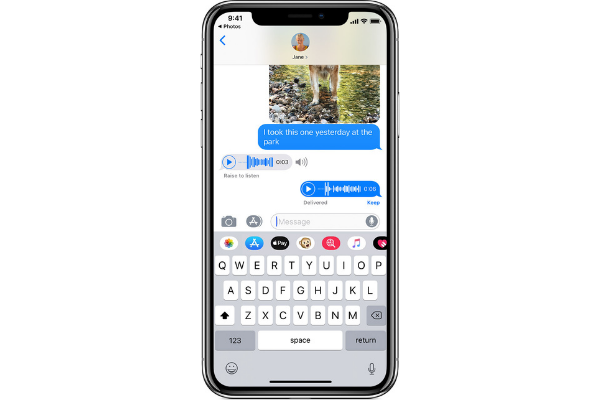
Υπάρχει μια ρύθμιση, που διαγράφει όλα τα αρχεία στο κινητό σου μετά από 10 αποτυχημένες προσπάθειες εισαγωγής του κωδικού. Μπορεί η απώλεια να ακούγεται τρομακτική, αλλά σε αυτή την περίπτωση το πιο πιθανό είναι το κινητό σου να βρίσκεται στα χέρια ενός ξένου και όχι της ανιψιάς σου. Αν σκεφτείς πως με την εισαγωγή λάθος κωδικού το κινητό κλειδώνει για 1’ ενώ μετά τις 6 προσπάθειες το κινητό κλειδώνει για 5 λεπτά, μετά τις 7 για 15 λεπτά και συνεχίζει αναλογικά… για να φτάσει κάποιος στις 10 απόπειρες χρειάζεται 3 ώρες. Αν θέλεις να το ενεργοποιήσεις:
- Πάτησε “Settings”
- Βρες το “Touch ID & Passcode” και βάλε τον κωδικό σου
- Ενεργοποίησε το “Erase data”
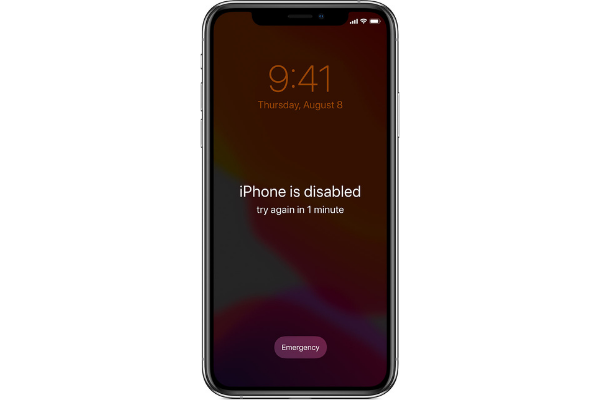
Το να κατεβάζεις ένα app και να σου ζητάει συνέχεια αξιολόγηση, μπορεί να είναι σημαντικό για τους δημιουργούς του, αλλά ενοχλητικό για τους χρήστες. Για να σταματήσεις τις αξιολογήσεις:
- Πάτησε τα “Settings” της εφαρμογής
- Πάτησε “iTunes & App Store”
- Απενεργοποίησε το “In-App Ratings & Reviews”
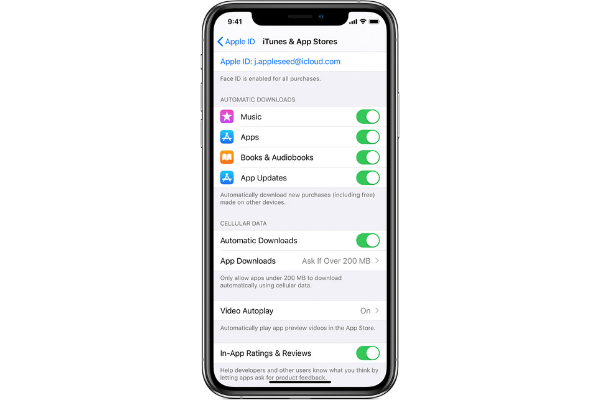
Αν δεν βρίσκεις το μέτρο, αλλά πρέπει να μάθεις τις διαστάσεις ενός αντικειμένου ή αποστάσεις, έχεις το Measure app για iOS 12, 13 και 14. Ακολούθησε τα εξής βήματα για χειροκίνητη μέτρηση:
- Άνοιξε την εφαρμογή “Measure App”
- Κούνησε το iPhone για αργή σάρωση της περιοχής μέχρι να εμφανιστεί ένας άσπρος κύκλος
- Ευθυγράμμισε τον κύκλο στο σημείο που θέλεις να ξεκινήσει η μέτρηση και άγγιξε το σύμβολο +
- Μετατόπισε αργά το iPhone προς το σημείο τερματισμού και μετά άγγιξε πάλι το + και η εφαρμογή θα υπολογίσει την απόσταση
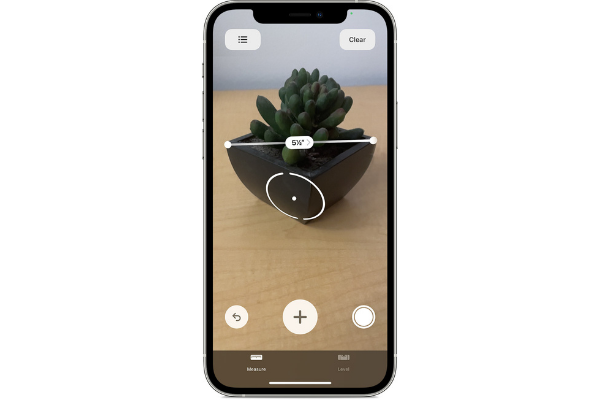
Μπορεί να έχεις ήδη διαφορετικό ringtone για όλη την οικογένεια, αλλά τι γίνεται όταν έχεις το κινητό στη δόνηση; Το iPhone φροντίζει ακόμα και τότε να ξέρεις ποιος σε καλεί, δημιουργώντας διαφορετική δόνηση για τις επαφές που θέλεις. Ενεργοποίησε το για τις κλήσεις σου:
- Πάτησε στα “Settings”
- Επίλεξε “Sounds & Haptics” και μετά “Ringtone” > “Vibration”
- Πάτησε στη δημιουργία νέας δόνησης “Create New Vibration” αγγίζοντας το κουμπί με όποιον τρόπο θέλεις για να διαμορφώσεις τον ήχο
- Πάτησε “Stop” και “Save” για να το αποθηκεύσεις
- Άνοιξε τις επαφές σου, επεξεργάσου αυτή που θέλεις με το “Edit” και διάλεξε τη δόνηση “Select Vibration” που μόλις δημιούργησες για ήχο κλήσης
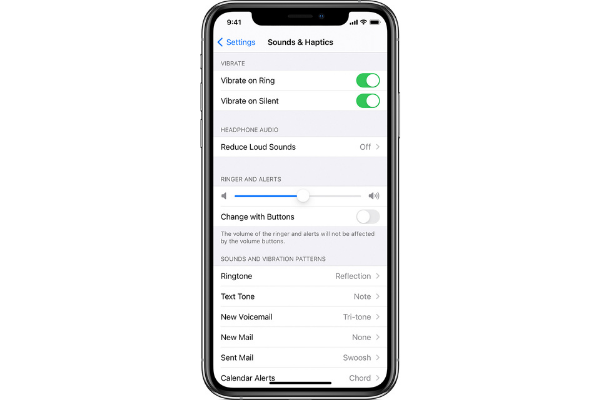
Σίγουρα υπάρχουν και ορισμένες φωτογραφίες που δεν θέλεις να πέσουν σε λάθος χέρια. Γι’ αυτό μπορείς να αποκρύψεις κάποιες με μια απλή ρύθμιση:
- Άνοιξε τις φωτογραφίες και το άλμπουμ που βρίσκονται
- Επίλεξε αυτές που θέλεις να κρύψεις
- Πάτησε το κουμπί κοινής χρήσης και επίλεξε απόκρυψη “Hide”
- Επιβεβαίωσε ότι θέλεις να αποκρύψεις το αρχείο
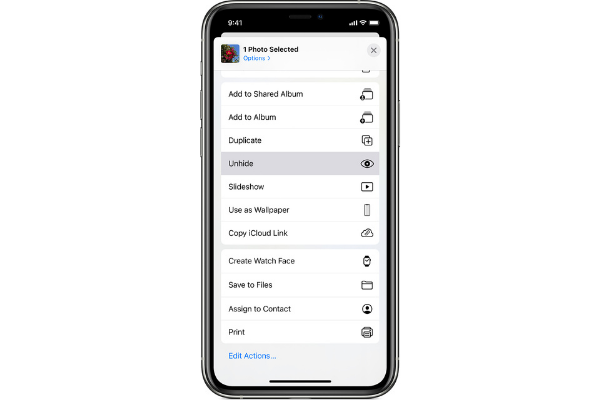
7. Ρύθμισέ το κινητό σου για να αναγνωρίζει ήχους
Σε περίπτωση έκτακτης ανάγκης, το iPhone σου φροντίζει να έχεις έγκαιρη ενημέρωση. Αναγνωρίζει 14 περιβαλλοντικούς ήχους όπως το κλάμα μωρού, το κουδούνι της πόρτας, τον συναγερμό πυρκαγιάς και σε ειδοποιεί αμέσως για να βρίσκεσαι σε εγρήγορση.
Πχ. αν έχεις τα ακουστικά σου και ακούς δυνατά μουσική και χτυπήσει το κουδούνι, η μουσική διακόπτεται και το κινητό σου σε ειδοποιεί ότι έχει χτυπήσει το κουδούνι.
Θα βρεις το νέο χαρακτηριστικό στις ρυθμίσεις Settings > Accessibility > Sound Recognition και μέσω της επιλογής “Sounds” μπορείς να ενεργοποιήσεις αυτούς που θέλεις να αναγνωρίζει το κινητό σου.
8. Απενεργοποίησε το ξαφνικό φλας
Αν ενεργοποιήσεις το φλας του κινητού σε ακατάλληλη στιγμή, μπορείς να το απενεργοποιήσεις αμέσως, χωρίς να ψάχνεις το κουμπί. Απλώς σύρε ελάχιστα την οθόνη του κινητού προς τα αριστερά και πίσω προς τα δεξιά και θα κλείσει αυτόματα.
9. Κάνε διπλό κλικ στην πλάτη του για εύκολη πρόσβαση
Το Back Tap πιθανόν να το έχεις ακούσει. Πατώντας δύο ή τρεις φορές στο πίσω μέρος της συσκευής μεταβαίνεις εύκολα στις ρυθμίσεις ή στις εφαρμογές που θα επιλέξεις. Η νέα δυνατότητα μπορεί να βρεθεί στην εφαρμογή Ρυθμίσεις πατώντας Accessibility > Touch > Back Tap. Μπορείς να αναθέσεις στο iPhone σου 2 ενέργειες, ανάλογα με τον αριθμό των χτυπημάτων στο πίσω μέρος.
Car powerbank εκκινητής μπαταρίας αυτοκινήτου Baseus
Και τώρα;
Η λύση είναι τόσο απλή, έξυπνη και κομψή και την φυλάς στο ντουλαπάκι του αυτοκινήτου σου για παν ενδεχόμενο.
Baseus Super Energy εκκινητής μπαταρίας αυτοκινήτου
Ο φορητός φορτιστής μπαταρίας αυτοκινήτου Baseus Super Energy Car Jump Starter είναι μικρός σε μέγεθος, αλλά ικανός να βάλει μπρος στο αμάξι σου τη στιγμή που αυτό σε έχει εγκαταλείψει.

Διαθέτει δύο καλώδια εκκίνησης που τα συνδέεις πολύ εύκολα στην μπαταρία του κινητήρα, στον θετικό και αρνητικό πόλο αντίστοιχα με βάση τις οδηγίες της συσκευής, και ενεργοποιείς το αμάξι. Έτσι δεν χρειάζεται ούτε να περιμένεις την οδική βοήθεια, ούτε να ξεσηκώσεις τους φίλους σου, ούτε να σε πιάσει πανικός, ακόμα και αν είσαι στη μέση του πουθενά.
Είτε οδηγείς αμάξι με βενζίνη ή πετρέλαιο, είτε μηχανή, είτε ηλεκτρικό αυτοκίνητο, είτε βανάκι ή μικρό φορτηγό, αυτό το Jump Starter σου λύνει τα χέρια.
Αλλά δεν φορτίζει μόνο οχήματα.
Η συσκευή ουσιαστικά λειτουργεί σαν αποθήκη ενέργειας και είναι ειδικά σχεδιασμένη για φόρτιση έκτακτης ανάγκης. Αυτό σημαίνει ότι μπορεί να φορτίσει και ψηφιακές συσκευές όπως το κινητό, το tablet, την κάμερα. Επίσης είναι πολύ χρήσιμη συσκευή για όσους κάνουν camping και θέλουν πρόσβαση σε ηλεκτρισμό για φωτισμό ή φόρτιση.
Μικρό σε μέγεθος, κορυφαίο σε ισχύ.
- Αποδοτικό: Η χωρητικότητα της μπαταρίας του είναι 8000mAh και μπορεί να εκκινήσει ένα όχημα μέχρι και 40 φορές ανά φόρτιση, ενώ δεν χάνει την ισχύ του ακόμα και σε χαμηλές θερμοκρασίες – 40°C.
- Αποτελεσματικό: Το ρεύμα εκκίνησης είναι 400A και το μέγιστο ρεύμα είναι 800A, κατάλληλα για κινητήρες βενζίνης 4.0L και κινητήρες πετρελαίου 2.5L Diesel.
- Universal: Έχει μία έξοδο USB και φορτίζει σχεδόν οποιαδήποτε κινητή συσκευή ή gadget: smartphone, tablet, φορητό υπολογιστή, κάμερα, MP3 players, GPS, όλα ταχύτατα με απόδοση 5V/2.4 A.
- Εύκολο στη χρήση: Είναι εξαιρετικά εύκολο να χρησιμοποιηθεί. Απλώς συνδέεις το κατάλληλο καλώδιο στον αντίστοιχο πόλο της μπαταρίας και τα αφαιρείς αμέσως μόλις αρχίσει να λειτουργεί ο κινητήρας.
- Με έξυπνο φωτισμό: Είναι σχεδιασμένο με φακούς που μοιάζουν με προβολείς αυτοκινήτου. Έτσι όχι μόνο ξεχωρίζει με κορυφαία εμφάνιση, αλλά παρέχει και πρακτικά φως στο σκοτάδι ή σε συνθήκες χαμηλής ορατότητας. Επίσης, διαθέτει φωτισμό πολλαπλών λειτουργιών: κανονικό, SOS και ευκρινές.
- Ασφαλές: Έχει ειδική τεχνολογία ασφάλειας που παρέχει προστασία από έκρηξη, υπερφόρτιση, αντίστροφη πολικότητα, βραχυκύκλωμα, βαθιά εκφόρτιση.
Σίγουρα δεν είναι καθόλου ευχάριστη στιγμή, και σίγουρα έχει συμβεί. Αυτό το powerbank είναι το plan B σου, για να διαχειριστείς κάτι παρόμοιο με τον πιο “έξυπνο” τροπο.

Baseus Super Energy / τιμή 69.99€
Η Samsung παρουσίασε τα νέα μοντέλα Galaxy S21

Φυσικά, και τα τρία S21 προσφέρουν εξαιρετικές επιδόσεις αφού έχουν τον ισχυρότερο επεξεργαστή της Samsung, τον Exynos 2100 στα 5nm. Επίσης είναι εξαιρετικά ανθεκτικά χάρη στο υλικό Gorilla Glass Victus, το πιο ανθεκτικό γυαλί που έχει υπάρξει σε κάμερα (2x πιο ανθεκτικό σε γρατζουνιές) και είναι αδιάβροχα με πιστοποίηση IP68.
Ας τα γνωρίσουμε καλύτερα!
Samsung Galaxy S21 Ultra
Το Galaxy S21 Ultra έρχεται με κομψή εμφάνιση σε χρώματα Phantom Black και Phantom Silver με ματ φινίρισμα που δημιουργεί μια αίσθηση διαχρονικότητας.

Ως προς τα χαρακτηριστικά του, έχει οθόνη AMOLED 2X οθόνη 6.8 ιντσών που θεωρείται η πιο «έξυπνη» Samsung οθόνη που έχει κατασκευαστεί γιατί συνδυάζει τον ρυθμό ανανέωσης 120Hz με Quad HD+ display οθόνη που προσαρμόζει το περιεχόμενο από 10Hz σε 120Hz για καλύτερη ποιότητα προβολής. Η φωτεινότητά του είναι κατά 25% πιο έντονη από τα άλλα δύο μοντέλα αγγίζοντας τα 1.500nits ενώ έχει και λειτουργία Eye Comfort Shield για να ρυθμίζει το blue light και να ξεκουράζει τα μάτια. Επίσης για πρώτη φορά στην S σειρά, ένα smartphone υποστηρίζει S Pen με τεχνολογία Wacom.
Η κάμερά του ξεχωρίζει από την υπόλοιπη πλάτη του με ένα νέο σύστημα “Contour Cut Camera” και προστατεύεται από το Gorilla Glass Victus, το πιο ανθεκτικό υλικό της Corning. Διαθέτει τετραπλή κάμερα στην πίσω όψη με αναβαθμισμένο αισθητήρα 108MP, που προσφέρει φωτογραφίες με 64 φορές καλύτερο χρώμα. Για πρώτη φορά επίσης βλέπουμε και τη δυνατότητα λήψης βίντεο 4K και 60fps και στους 4 φακούς ενώ οι selfies γίνονται καλύτερες με ΑΙ ενίσχυση. Από τα πιο εντυπωσιακά χαρακτηριστικά του όμως είναι ο νέος αισθητήρας Bright Night που υπόσχεται μοναδική λειτουργία Night Mode για νυχτερινές λήψεις σε άριστη ποιότητα και το x100 Space Zoom που εστιάζει πιο καθαρά από ποτέ σε αντικείμενα σε απόσταση.
Ενσωματώνει 12/16GB RAM και αποθηκευτικό χώρο στα 128/256/512GB και η μπαταρία του αγγίζει τα 5.000mAh και φτάνει το 50% μέσα σε 30 λεπτά.
Επίσης, το Galaxy S21 Ultra είναι ένα από τα πρώτα smartphone που υποστηρίζει Wi-Fi 6E και εξαιρετικά γρήγορο 5G ενώ χάρη στις δυνατότητες UWB του Galaxy S21 Ultra και S21+, οι χρήστες σε λίγο καιρό θα μπορούν να ξεκλειδώνουν το συμβατό αυτοκίνητό τους με το κινητό τους.
Η συσκευασία δεν περιλαμβάνει φορτιστή και ακουστικά, ακολουθώντας την πολιτική της Apple και η τιμή του στην Ελλάδα αναμένεται να ξεκινά από 1.299€.

Samsung Galaxy S21 / Galaxy S21+
Το Galaxy S21 με οθόνη 6,2 ιντσών και Galaxy S21+ με οθόνη 6,7 ιντσών έρχονται σε εντυπωσιακά χρώματα όπως το Phantom Violet.

Η οθόνη τους είναι Dynamic AMOLED 2X που υποστηρίζει 120Hz σε FHD+ ανάλυση και προσφέρει δυναμική φωτεινότητα για ορατότητα σε εξωτερικούς χώρους που αγγίζει μέχρι και τα 1300nits. Επίσης έχει νέα λειτουργία Eye Comfort Shield για να ξεκουράζει τα μάτια.
Τα δύο νέα μοντέλα έχουν έναν νέο αισθητήρα των 108MP με επεξεργασία pixel (Remosaic) για ευκρινείς φωτογραφίες ακόμα και σε σκοτάδι. Η μπροστινή κάμερα είναι 10MP ανάλυσης, οι Ultra-wide αγγίζουν τα 12MP και ο telephoto αισθητήρας τα 64MP. Διαθέτουν επίσης λειτουργία Space Zoom που φτάνει μέχρι και 30x zoom υψηλής λεπτομέρειας για να προσφέρει το πιο καθαρό αποτέλεσμα που έχει δημιουργηθεί ποτέ από τη Samsung. Επίσης, διαθέτουν βελτιωμένο Night Mode, ειδική τεχνολογία AI για να ξεχωρίζει το θέμα απ’ το φόντο σε πορτέτο και νέα λειτουργία Vlogger View που επιτρέπει στον χρήστη να κάνει διπλή εγγραφή χρησιμοποιώντας την εμπρόσθια & πίσω κάμερα μαζί.
Ενσωματώνουν 8GB RAM και αποθηκευτικό χώρο στα 128/256 GB και παρέχουν ταχεία φόρτιση 25W με καλωδίου ή 15W ασύρματα.
Μερικές διαφορές μεταξύ S21 και S21+
- Το Galaxy S21+ έχει μεγαλύτερη μπαταρία, ιδανική για gamers και όσους κάνουν streaming από κινητό.
- Το S21 έχει 4,000mAh, ενώ το S21+ έχει 4,800mAh.
- Το S21 αγγίζει τις 6.2 ίντσες οθόνης, ενώ το S21+ φτάνει τις 6.7 ίντσες.
- Το S21+ έχει δυνατότητες UWB και σύντομα θα μπορεί να συνδέεται με το συμβατό αυτοκίνητο του χρήστη.
Η τιμή τους στην Ελλάδα αναμένεται να ξεκινά από τα 849€ για το Galaxy S21 και 1.099€ για το Galaxy S21 Plus.
Τι θερμοκρασία πρέπει να έχει ο υπολογιστής σου και πώς να την ελέγξεις
Ο desktop υπολογιστής -όπως και το laptop σου- είναι ένα ισχυρό εργαλείο, αλλά έχει και μια «ευαίσθητη» πλευρά. Δεν αντέχει τις υψηλές θερμοκρασίες.
Η σωστή θερμοκρασία επεξεργαστή (CPU) και κάρτας γραφικών (GPU) είναι μια βασική προϋπόθεση για να λειτουργεί καλά. Γι’ αυτόν τον σκοπό υπάρχει η θερμική πάστα και το ανεμιστηράκι που προστατεύουν το σύστημα.
Αν όμως η συσκευή σου ζεσταίνεται πολύ ή κλείνει χωρίς προειδοποίηση, τότε καλό είναι να αρχίσεις να ελέγχεις τακτικά τη θερμοκρασία της.
Αρχικά, ποια είναι η κατάλληλη θερμοκρασία ενός υπολογιστής;
→ Ασφαλείς θερμοκρασίες της CPU
Για την CPU το ποσοστό εξαρτάται από το μοντέλο του επεξεργαστή και το όριο ασφαλείας που ορίζει ο κατασκευαστής. Αυτό σημαίνει ότι δεν υπάρχει ένας αριθμός ιδανικός για όλες τις συσκευές. Ωστόσο, κατά μέσο θεωρείται ότι εάν η θερμοκρασία επεξεργαστή υπερβαίνει τους 90°C, τότε πιθανόν ο σύστημα του υπολογιστή να υπερθερμαίνεται.
Για να βρεις τις προδιαγραφές για το μοντέλο του επεξεργαστή σου: αν είναι Intel πάτησε εδώ, ψάξε το μοντέλο και θα βρες τη θερμοκρασία με ένδειξη T-junction ή Τ-case. Αν είναι AMD πάτησε εδώ, αναζήτησε το μοντέλο και θα βρες τη θερμοκρασία με ένδειξη Max Temps.
→ Ασφαλείς θερμοκρασίες της GPU
Ένα αποδεκτό όριο για την κάρτα γραφικών της συσκευής μας είναι οι 85°C, το οποίο όμως εξαρτάται πάντα και από την χρήση της π.χ. σε περίπτωση που χρησιμοποιούμε το PC για gaming, μπορεί να υπερβεί το όριο.
Πώς θα ελέγξεις τη θερμοκρασία που έχει τώρα ο υπολογιστής σου;
Το πρώτο μέρος στο οποίο μπορείς να ελέγξεις τη θερμοκρασία του υπολογιστή (ή του laptop σου) είναι το BIOS.
Για να μπεις στο BIOS θα πρέπει να βρεις πρώτα το πλήκτρο του υπολογιστή σου που το ενεργοποιεί. Μπορεί να είναι το F1, F8, F10, ESC ή delete ανάλογα με τη συσκευή. Στη συνέχεια, πατάς αυτό το πλήκτρο αμέσως ΜΟΛΙΣ ανοίξει ο υπολογιστής και ΠΡΙΝ αρχίσει η έναρξη. Έτσι θα ανοίξεις το BIOS και ανάλογα με την έκδοση που έχεις θα βρεις την πληροφορία στην αντίστοιχη καρτέλα π.χ. Power, PC Health Status, Power Management ή κάτι παρόμοιο.
Φυσικά, οι θερμοκρασίες εμφανίζονται χωρίς να τρέχει το λειτουργικό σύστημα, επομένως είναι χαμηλότερες. Για να έχεις πιο έγκυρες πηγές, μπορείς να χρησιμοποιήσεις ορισμένα δωρεάν προγράμματα.
Παρακολούθηση θερμοκρασίας στα Windows
Ένα πρόγραμμα που μπορείς να χρησιμοποιήσεις είναι το CoreTemp. Μόλις προχωρήσεις σε εγκατάσταση, θα σου εμφανιστούν στη μπάρα εργαλείων των Windows, νέα εικονίδια που θα δείχνουν τη θερμοκρασία που έχει κάθε επεξεργαστής, μαζί με πληροφορίες για την ταχύτητά του.
Παρακολούθηση θερμοκρασίας σε macOS
Σε παλαιότερες συσκευές, μια καλή επιλογή είναι το Fanny που παρέχει γενικές πληροφορίες για επεξεργαστή, ανεμιστηράκι, σκληρό δίσκο, μνήμη RAM και μπαταρία. Αν το iMac σου κυκλοφόρησε πρόσφατα, μπορείς να χρησιμοποιήσεις την εφαρμογή Temp Monitor που σε προειδοποιεί αν κάποιος επεξεργαστής υπερθερμανθεί και διαθέτει και δυνατότητα ελέγχου του ανεμιστήρα για να δροσίσει το Mac όταν συμβεί αυτό. Για νεότερες αναβαθμίσεις, μία έμπιστη εφαρμογή επί πληρωμή είναι το iStat Menus.
Τι συμβαίνει όταν υπερθερμαίνεται ο Η/Υ;
Όταν ο υπολογιστής ξεπερνάει τη μέγιστη επιτρεπτή θερμοκρασία, μειώνει την απόδοσή του ή μπορεί να σβήσει για να προστατευτεί. Ωστόσο αυτό δεν τον προφυλάσσει ολοκληρωτικά. Αν η θερμοκρασία του επεξεργαστή είναι μόνιμα πάνω από το προβλεπόμενο όριο, ενδεχομένως να επηρεάσει τη διάρκεια ζωής της συσκευής σου και σε βάθος χρόνου να προκαλέσει βλάβη στη μητρική κάρτα.
Γιατί υπερθερμαίνεται ο υπολογιστής;
- Σύστημα εξαερισμού: Αν έχεις να καθαρίσεις τη συσκευή 2-3 χρόνια, δεν χρειάζεται να ψάξεις μακριά. Έχεις τον βασικό ένοχο: σκόνη. Έχεις και την βασική λύση: ο Η/Υ ή το laptop σου χρειάζονται καθαρισμό.
- Θερμοαγώγιμη πάστα: Ίσως την έχεις ξανακούσει. Πρόκειται για μια μια ουσία που εφαρμόζεται μεταξύ του επεξεργαστή και της ψύκτρας θερμότητας και σφραγίζει τα κενά αέρα για να μην ανταλλάσουν θερμότητα. Με τη φθορά του χρόνου όμως, χαλάει και γίνεται λιγότερο αποτελεσματική. Γι’ αυτό θέλει ανανέωση -τουλάχιστον- κάθε 4 χρόνια.
- Βλάβη υπολογιστή: Ίσως έχει χαλάσει ο ανεμιστήρας ή η κάρτα γραφικών, με αποτέλεσμα να ανεβάζουν τη θερμοκρασία της συσκευής και χρειάζονται άμεσα αντικατάσταση.
Αν ο υπολογιστής σου επιμένει σε υψηλές θερμοκρασίες, ήρθε η στιγμή να του δώσεις σημασία. Είναι ο δικός του τρόπος να σε προειδοποιήσει και όσο πιο νωρίς τον προστατέψεις, τόσο καλύτερη απόδοση θα κερδίσεις για χρόνια.
Στα iRepair αναλαμβάνουμε καθαρισμό σε υπολογιστή και laptop, με καινούργια θερμική πάστα ή ανεμιστηράκι ενώ αντικαθιστούμε την κάρτα γραφικών σε laptop, αν το πρόβλημα οφείλεται εκεί.
Μήπως ήρθε η ώρα να δώσεις στον υπολογιστή του την προσοχή που χρειάζεται, πριν σε εγκαταλείψει;
Η βάση στήριξης συσκευών που προσφέρει 360ο περιστροφή και σας λύνει τα χέρια
Με τη βάση στήριξης “Baseus Otaku” δεν προσαρμόζεσαι εσύ στη συσκευή σου, αλλά εκείνη στις ανάγκες που έχεις κάθε στιγμή. Πριν πατήσεις το «play», στηρίζεις το κινητό ή το tablet σου 4.7-12.9 ιντσών στο ύψος και την κλίση που σε βολεύει και παρακολουθείς το επεισόδιο με απόλυτη άνεση, το κεφάλι ψηλά και τα χέρια ελεύθερα.

Τοποθετείται εύκολα χωρίς να αφήνει σημάδια στα έπιπλα και προσαρμόζεται απόλυτα στην ευθεία που θέλεις, χάρη στον εργονομικό σχεδιασμό της. Περιστρέφεται 360º για να βρεις την ιδανική γωνία σε οριζόντια ή κατακόρυφη θέση και ο βραχίονας της ρυθμίζεται κατά 180º πάνω ή κάτω, μέχρι να πετύχεις το ιδανικό ύψος. Έτσι διατηρείς μια σωστή και ξεκούραστη στάση σώματος, που προστατεύει τον αυχένα σου όταν εργάζεσαι και σου χαρίζει την άνεση που θέλεις όταν χαλαρώνεις.
Εκτός από άνεση όμως, προσφέρει και ασφάλεια. Διαθέτει ένα ανθεκτικό ελατήριο επέκτασης για να συγκρατεί σταθερά τη συσκευή σου, χωρίς να κουνιέται και χωρίς να έχεις άγχος για πιθανή πτώση.

Υπάρχουν σίγουρα πολλοί τρόποι να ταιριάξει στην καθημερινότητά σου, αλλά και στον χώρο σου αφού είναι κατασκευασμένη από κράμα αλουμινίου και πλαστικό έχει μινιμαλιστικό και κομψό σχεδιασμό.
Αν λοιπόν ψάχνεις μία λύση για να «βάλεις τη συσκευή σου στη θέση της» και να την απολαμβάνεις με τους δικούς σου όρους, η Baseus Otaku life rotary adjustment lazy holder για κινητό ή tablet είναι η ιδανική βάση στήριξης και θα την βρεις στα καταστήματα iRepair με τιμή 27.99€.

Έξυπνες συσκευές: ποιους κινδύνους κρύβουν τα φθηνά προϊόντα της αγοράς;
Η νέα έρευνα της εταιρείας ασφάλειας IoT Forescout φέρνει ξανά στη δημοσιότητα το θέμα και προειδοποιεί για τους κινδύνους. Πολλοί κατασκευαστές βασίζονται σε πακέτα ανοιχτού κώδικα που εκθέτουν τις συσκευές σε κακόβουλες επιθέσεις όπως υποκλοπή πληροφοριών, καταστροφή μνήμης, δυσλειτουργία ή ακόμα και απώλεια ελέγχου των συσκευών. Οι εισβολείς μπορεί να εκμεταλλευτούν τα ελαττώματα ασφαλείας και να αποκτήσουν πρόσβαση στα δίκτυα.
Οι ερευνητές της Forescout ανακάλυψαν 33 ελαττώματα σε 7 λογισμικά ανοιχτού κώδικα TCP/IP (Πρωτόκολλα Ελέγχου Μετάδοσης/Πρωτόκολλα Διαδικτύου), τα οποία χρησιμοποιούν 150 διαφορετικές εταιρείες τεχνολογίας που κατασκευάζουν έξυπνες συσκευές. Μάλιστα, 5 από αυτά βρίσκονται στην αγορά από το 2013. Αυτό σημαίνει ότι εδώ και 20 χρόνια δημιουργούνται εκδόσεις και παραλλαγές των συγκεκριμένων λογισμικών και ενσωματώνονται στα συστήματα έξυπνων συσκευών, χωρίς να επιδιορθώνονται.
Τα 33 αυτά «τρωτά» σημεία ονομάστηκαν “Amnesia 33”, γιατί τα περισσότερα ελαττώματα προέρχονται από αλλοίωση μνήμης. Έτσι, επιτρέπουν σε έναν εισβολέα να διαβάσει δεδομένα από μία συσκευή ή να προσθέσει καινούργια και να εκτεθεί σε ιδιωτικές πληροφορίες.

Ας ελπίσουμε στο μέλλον το Διαδίκτυο των Πραγμάτων να προστατευτεί από τα σφάλματα ανοιχτού κώδικα, με αντίστοιχες ενέργειες. Μέχρι τότε καλό είναι να επιλέγουμε έξυπνες συσκευές από προμηθευτές και κατασκευαστές που φέρουν τις κατάλληλες εγγυήσεις και να ακολουθούμε τις παρακάτω οδηγίες:
- Αλλαγή των προεγκατεστημένων κωδικών πρόσβασης.
- Άμεση επανεκκίνηση της συσκευής, σε περίπτωση που αρχίσει να συμπεριφέρεται παράξενα.
- Περιορισμός της πρόσβαση σε ΙοΤ συσκευές μέσω ενός τοπικού VPN, που θα σας επιτρέπει να έχετε πρόσβαση από το «οικιακό» σας δίκτυο, ώστε οι συσκευές σας να μη βρίσκονται εκτεθειμένες στο «δημόσιο» δίκτυο.
Τα πιο περίεργα gadgets του 2020 (που εύχεσαι κάποιος να σου έκανε δώρο)





Επίσης, δεν ξέρουμε τι από όλα αυτά θα πρόσθετες στη δική σου WishList, αλλά προλαβαίνεις να στείλεις αυτό το άρθρο σε συγγενείς και φίλους. Και που το ξέρεις… μπορεί να τους δώσεις καμία ιδέα για δώρο παραμονής!
Πώς να μπλοκάρεις τις spam κλήσεις σε iOS και Android
Θα σου έχει τύχει, να ξυπνήσεις ένα πρωί και να βρεις 10 αναπάντητες κλήσεις από “Σικάγο” και να αναρωτιέσαι αν είναι μια ξεχασμένη θεία ή απλά spam calls. Και ενώ προσέχεις με ποιους μοιράζεσαι τον προσωπικό σου αριθμό, ο αριθμός των robocalls και των spammers αυξάνεται καθημερινά, με αποτέλεσμα να νοσταλγείς την εποχή που δεν χτυπούσε το τηλέφωνο.
Υπάρχει πάντα η προσωρινή λύση της απόρριψης και διαγραφής του ενοχλητικού αριθμού. Ωστόσο μπορείς να προχωρήσεις σε μια μόνιμη αντιμετώπιση με μπλοκάρισμα των ενοχλητικών κλήσεων στη συσκευή σου iPhone ή Android, μια και καλή.
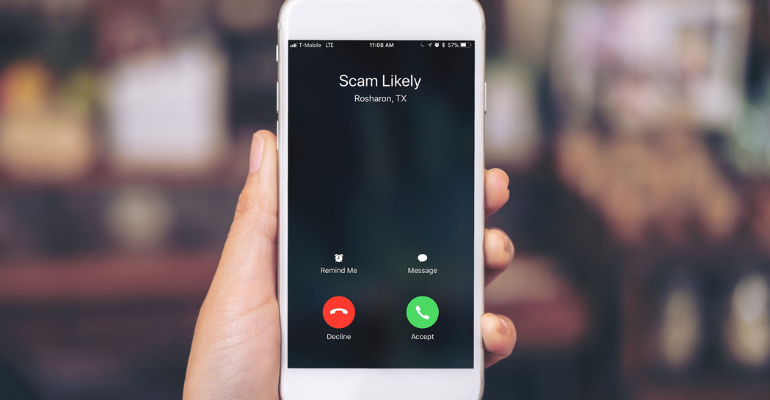
iPhone
→ Πώς θα μπλοκάρεις έναν αριθμό;
1. Άνοιξε την εφαρμογή Τηλέφωνο
2. Πάτησε Κλήσεις > Πρόσφατα > Πληροφορίες > Αποκλεισμός αυτού του καλούντος > Αποκλεισμός επαφής
→ Πώς θα μπλοκάρεις όλους τους άγνωστους αριθμούς;
Με το iOS 13 και νεότερες εκδόσεις μπορείς να πάρεις ένα πιο δραστικό, αλλά αποτελεσματικό μέτρο: Σίγαση αγνώστων καλούντων (Silence Unknown Callers).
Με αυτή τη ρύθμιση το κινητό σου «αγνοεί» όλες τις κλήσεις που δέχεσαι από άγνωστους αριθμούς με τους οποίους δεν είχες καμία αλληλεπίδραση. Αν έχεις ανταλλάξει μηνύματα με έναν αριθμό ή κάποιος σου τον έχει κοινοποιήσει σε ένα e-mail, τότε η τηλεφωνική κλήση κλήση θα επιτραπεί.
Για να το ενεργοποιήσεις:
1. Άνοιξε τις Ρυθμίσεις > Τηλέφωνο
2. Βρες τη Σίγαση αγνώστων καλούντων
3. Ενεργοποίησέ την “On”
Έτσι, οι άγνωστοι αριθμοί μπαίνουν σε σίγαση και εμφανίζονται στη λίστα των πρόσφατων κλήσεων ενώ σε περίπτωση επείγουσας κλήσης, η ρύθμιση απενεργοποιείται για 24 ώρες.
Android
→ Πώς θα μπλοκάρεις έναν αριθμό;
Στο Android οι ρυθμίσεις διαφέρουν ανάλογα με το μοντέλο. Την πιο συχνή ρύθμιση θα την βρεις ανοίγοντας την εφαρμογή Τηλέφωνο και πατώντας το Περισσότερα. Στη συνέχεια πάτησε το Ιστορικό κλήσεων, επέλεξε την κλήση από τον αριθμό που θέλεις να αποκλείσεις και πάτησε Αποκλεισμός/αναφορά ως ανεπιθύμητου.
→ Πώς θα μπλοκάρεις όλους τους άγνωστους αριθμούς;
Ορισμένες συσκευές Android σου δίνουν επίσης τη δυνατότητα να αποκλείσεις όλους τους άγνωστους καλούντες, ώστε το κινητό σου να αγνοεί αυτόματα τις άγνωστες κλήσεις και να παραμένει σιωπηλό.
Για να το ενεργοποιήσεις:
1. Άνοιξε το Τηλέφωνο για να βρεις στο μενού τις ρυθμίσεις
2. Πάτησε Αποκλεισμό επαφών
3. Ενεργοποίησε τον Αποκλεισμό αγνώστων καλούντων
Τα καλύτερα apps που σε προστατεύουν από τις spam κλήσεις
→ Should I Answer? για Android και iOS
Όταν δεν ξέρεις αν πρέπει να απαντήσεις μια κλήση, στο απαντάει η εφαρμογή. Το Should I Answer φιλτράρει με εξαιρετικό τρόπο τους αριθμούς και μπλοκάρει αυτούς που φαίνονται «επικίνδυνοι», ανάλογα με το επίπεδο προστασίας που επιλέγεις.
→ True Caller για Android και iOS
To Truecaller αναγνωρίζει real time την κλήση και σε ενημερώνει αν πρόκειται για spam, αρκεί η συσκευή να είναι συνδεδεμένη στο δίκτυο.
→ Hiya για Android
Η spam-blocking εφαρμογή εντοπίζει τις ρομποτικές κλήσεις συγκρίνοντας τον αριθμό με περίπου ένα εκατομμύριο αριθμούς που έχει στη βάση δεδομένων της. Επίσης, ανιχνεύει κακόβουλο λογισμικό και σε μηνύματα sms.
→ Σταμάτα Να Με Καλείς για Android
Η εφαρμογή αυτή είναι στα Ελληνικά και μπορείς να δημιουργήσεις «μαύρη λίστα» για να μπλοκάρεις μόνιμα έναν αριθμό που επιμένει ή να απαγορεύσεις τις κλήσεις με απόκρυψη αριθμού.
→ Robo Shield Spam Call Blocker για iOS
Σε αυτό το app θα βρεις μια σειρά λειτουργιών ασφαλείας του κινητού που προσφέρει και αναγνώριση scam κλήσεων και δημιουργία block λιστών για να τις αποφεύγεις μελλοντικά.
→ RoboKiller για iOS
Η εφαρμογή αυτή ξεχωρίζει γιατί εκτός αποκλεισμό των ανεπιθύμητων κλήσεων κάνει κάτι επιπλέον. Επιστρέφει την ανεπιθύμητη κλήση σε έναν αυτόματο τηλεφωνητή, για να μιλήσουν μεταξύ τους και καταγράφει την επικοινωνία!
Μπορεί λοιπόν τα robocalls και οι spammers να μη γνωρίζουν ώρες κοινής ησυχίας, να καλούν από το εξωτερικό με υψηλές χρεώσεις, να μας ενημερώνουν για «μοναδικές ευκαιρίες» και «ελκυστικές προσφορές», αλλά τώρα ξέρεις πως μπορείς να τα αντιμετωπίσεις με ορισμένες ρυθμίσεις και εφαρμογές στο κινητό σου.
Τέλος, υπάρχει και η Αρχή Προστασίας Δεδομένων Προσωπικού Χαρακτήρα όπου μπορείς να απευθυνθείς ως συνδρομητής για μη ζητηθείσες τηλεφωνικές κλήσεις, ώστε να προχωρήσει η Αρχή σε αντίστοιχο τηλεφωνικό έλεγχο.
Διάλεξε έξυπνα tech δώρα με λιγότερα από 30€
Κάθε χρόνο προσπαθείς να ανταγωνιστείς τον εαυτό σου και να πάρεις εκείνο το πρωτότυπο δώρο που θα κάνει τους άλλους να ενθουσιαστούν. Να θυμάσαι: το καλύτερο δώρο, είναι στο τέλος όλων το πιο πρακτικό.
Γι’ αυτό, σου προτείνουμε μια λίστα με 8 χρηστικά δώρα τεχνολογίας που σέβονται το budget σου, τον χρόνο σου και κυρίως, θα μοιράσουν χαμόγελα στα αγαπημένα σου πρόσωπα όχι μόνο μετά το unboxing, αλλά και κάθε φορά που θα το χρησιμοποιούν.
1. Φορητό ηχείο
Όταν ακούς τα αγαπημένα σου τραγούδια, θέλεις η μελωδία να σε «αγγίζει». Το JBL ηχείο GO 2 φροντίζει να αισθάνεσαι τη μουσική με απόδοση ήχου 3 Watt και διάρκεια μπαταρίας 5 ωρών, αρκετή για να ακούσεις όλη την christmas playlist που έχεις στο κινητό ή το tablet. Με ένα τέτοιο δώρο, σίγουρα θα ακούσεις και ένα δυνατό «ευχαριστώωω» και θα σου έχει κοστίσει μόλις 29.90€.

Μια πολύ καλή επιλογή για όσους φορτίζουν πολλές συσκευές, είναι ο Baseus ασύρματος φορτιστής. Είναι συμβατός με όλα τα κινητά που φορτίζουν ασύρματα με πιστοποίηση Qi και προσφέρει έως και 9V/10W. Το μόνο που χρειάζεται να κάνεις είναι να το τοποθετήσεις στην επιφάνεια φόρτισης! Η τιμή του είναι 22.99€ και σίγουρα θα κάνει τον παραλήπτη να ξεχάσει τι θα πει… καλώδιο.

Το GPS είναι «σωτήριο» όταν μετακινείσαι, αλλά μπορεί να σε αφήσει χωρίς μπαταρία μόλις φτάσεις στον προορισμό σου. Γι’ αυτό ο φορτιστής αυτοκινήτου iRepair με τιμή 12.90€ φροντίζει να μην μένεις ποτέ από μπαταρία στη διαδρομή. Έχει μία 1x θύρα Type-C PD και 1x θύρα USB QC3.0 για να φορτίζει 2 συσκευές ταυτόχρονα και 4 φορές πιο γρήγορα από τους συμβατικούς φορτιστές αυτοκινήτου! Υπάρχει πιο πρακτικό δωράκι από αυτό; Ίσως το επόμενο!

Σπορ ρολόι για τον σπορ φίλο σου ή τον μπαμπά σου που ξεκίνησε την άσκηση; Πολύ εύστοχη επιλογή. Το Lemonda Smart Wristband δεν δείχνει μόνο την ώρα, αλλά σου επιτρέπει να παρακολουθείς με ακρίβεια τις αθλητικές σου δραστηριότητες: βήματα, θερμίδες, απόσταση και καταγράφει τον καρδιακό ρυθμό και την ποιότητα του ύπνου σου, χωρίς να χρειαστεί να ξοδέψεις μια περιουσία. Με τιμή μόλις 14.99€ θα δώσεις στο αγαπημένο σου πρόσωπο τη δυνατότητα να κάνει το “extra mile” στην fitness καθημερινότητά του.

Μια βάση στήριξης βάζει (κυριολεκτικά) τη συσκευή σου στη θέση της. Η Baseus holder αλλάζει τον τρόπο που κάνεις streaming, βιντεοκλήσεις ή διαβάζεις ένα e-book. Υποστηρίζει το κινητό ή το tablet σου σε όποια επιφάνεια την τοποθετήσεις και ρυθμίζεται στο ύψος και την οπτική γωνία που σε βολεύει με 360º περιστροφή. Επιστροφή δώρου δεν πρόκειται να κάνει η μαμά σου, μόλις δει το δώρο που της πήρες με μόλις 27.99€!

Θήκες υπάρχουν πολλές, το γούστο του παραλήπτη όμως είναι ένα. Εσύ ξέρεις ποια θήκη θα αρέσει στο αγαπημένο σου πρόσωπο και μια Annita’s Island επιλογή μπορεί πολύ οικονομικά, να του φτιάξει τη διάθεση. Αν για παράδειγμα τα ζωάκια έχουν «πρωταγωνιστικό» ρόλο στη ζωή του, σίγουρα η Elephant Laser Mirror σε τιμή 14.99€ θα ταιριάζει υπέροχα και με το κινητό του. Αν πάλι, το κινητό του κάνει συχνά ελεύθερη πτώση, βρες μεγάλη ποικιλία Apple & Samsung θήκες για όλα τα μοντέλα, και διάλεξε μια πιο “σκληροπυρηνική”.

Τα ακουστικά είναι ένα safe bet. Τίμιο δώρο και για τους φίλους σου και για την τσέπη σου. Τα SONY EX15 stereo κοστίζουν μόλις 10.90€ και θα δώσουν στον παραλήπτη έναν επιπλέον λόγο να σε σκέφτεται ευχάριστα, κάθε φορά που σου τηλεφωνεί, χάρη στη δυνατότητα hands-free κλήσης. Έχουν in-ear σχεδιασμό για καθαρό και ισορροπημένο ήχο που θα τον βοηθά να απομονώνεται από το περιβάλλον κάθε φορά που πατάει το play.

Από την λίστα δεν θα μπορούσε να λείπει ένας FoneFX φορητός φορτιστής. Όχι μόνο γιατί κοστίζει 22.99€, έχει 10.000mAh που σημαίνει αρκετές επαναφορτίσεις και 3 θύρες που σημαίνει αναπλήρωση μπαταρίας σε 3 συσκευές ταυτόχρονα, αλλά και γιατί είναι από εκείνα τα δώρα που πάντα χρειάζονται. Το τέλος του χρόνου θα σημαίνει και το τέλος της αφόρτιστης συσκευής για κάποιον. Ποιος θα είναι το τυχερός;